在本教程中,我们将向您展示如何在 WooCommerce 中搜索带有客户备注的订单。
您可能知道,WooCommerce 允许您的客户在结账时添加备注,以便为您提供送货指示或要求您在家中的特定地点下车。
无论注释的目的是什么,您现在都需要过滤掉所有包含客户注释的订单。这就是我们将在本教程中向您展示的内容。
以下是搜索带有客户备注的订单所需的内容:
1- WooCommerce 插件
2- 您商店中的一些订单
< p>3- WP Sheet Editor – WooCommerce Orders 插件。
该插件允许您在直观的电子表格中管理您的 WooCommerce 订单,只需点击几下即可进行高级搜索、导出、导入和批量编辑。
您可以在此处下载该插件:
下载 WooCommerce 订单电子表格插件 – 或者 – 检查功能
.vg-buy-now-wrapper{margin: 1.5em auto;max-width:700px;border:1px solid #ddd;border-left:0;border-right:0;color:#000}.vg-buy-now-wrapper .vg-buy-now-shortcode {color:#fff!important;padding:10px;font-family:”Roboto”,Sans-serif;text-transform:uppercase;background-color:#1769c5;border-radius:8px;clearance:both;display: inline -block}.vg-buy-now-wrapper .vg-buy-now-shortcode:hover{opacity:.9}
安装激活插件后,需要按照以下步骤了解哪些 WooCommerce 订单包括客户的备注:
1- 打开订单电子表格
要在电子表格中查看和管理您的 WooCommerce 订单,请转至工作表编辑器 > 编辑订单。

2- 在电子表格中在
中查看带有客户备注的订单 要了解哪些订单在结账时添加了客户备注,您需要在电子表格中找到“订单备注”列。
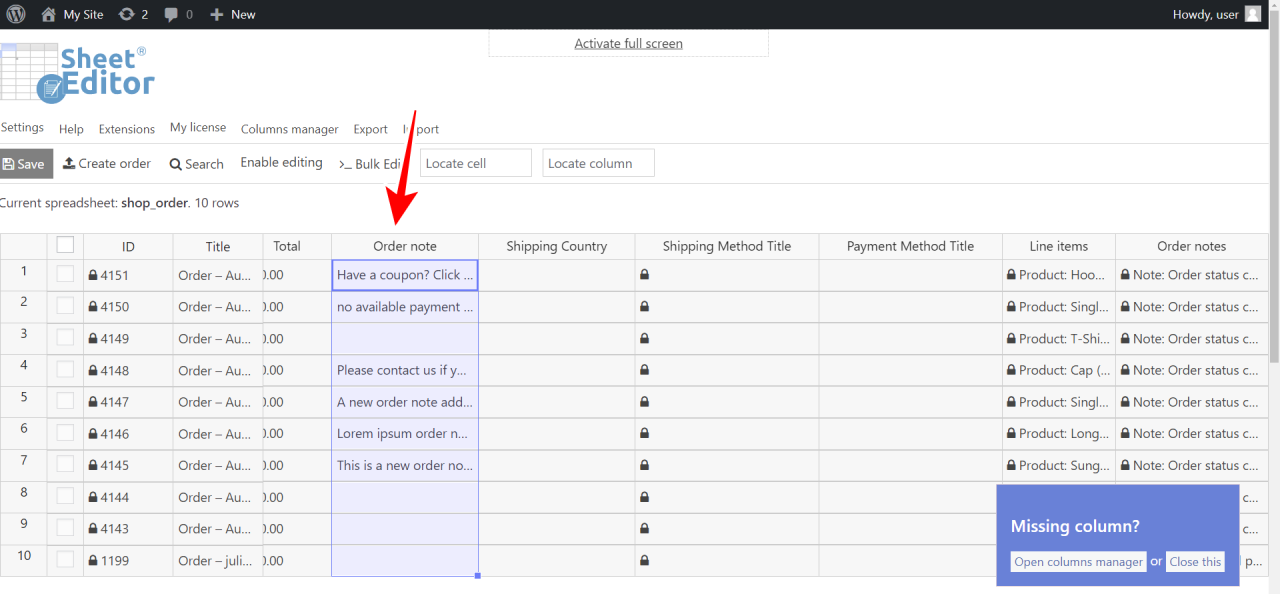
重要:
p>
订单备注栏和订单备注栏有一个重要的区别。
- 订单备注:显示客户在结账时添加的备注。
- 订单备注:显示您添加并发送到客户电子邮件的备注。这是您可以向客户批量添加订单备注的方法。
3- 在电子表格中按客户订单对订单进行排序
如果您单击订单备注列,您订单将按客户的订单备注排序。
如下图,所有有客户备注的订单都出现在没有客户备注的订单上方。
这是查看客户在结账时添加了哪些订单的好方法。
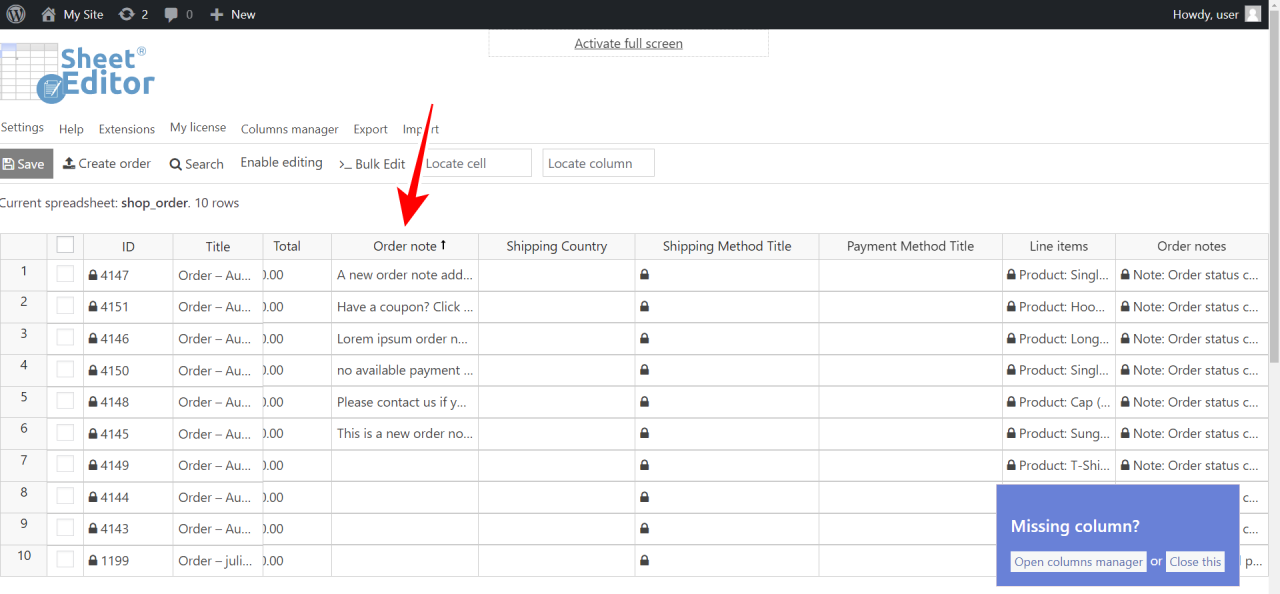
4- 如何搜索包含带有客户备注的订单
您可以使用搜索工具查找所有包含客户备注的 WooCommerce 订单,而不是按客户备注对订单进行排序。
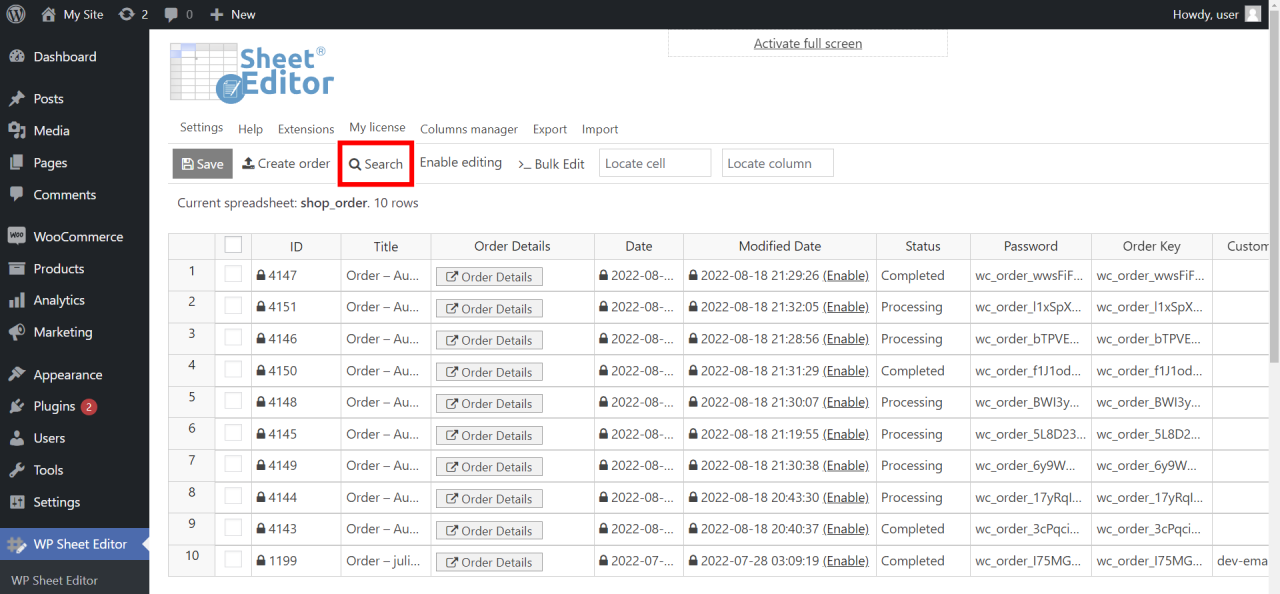
进入搜索工具后, 您需要选择以下值来查找所有添加了客户备注的订单:
选中“启用高级过滤器”复选框并选择以下值:
- 字段:订单评论
- 操作员:! =(这意味着“不等于”)
- 值:将此字段留空。
现在单击“运行搜索”以查找“订单备注”列不为空的所有订单。
如下所示,电子表格中显示了客户在结账时添加备注的所有订单。
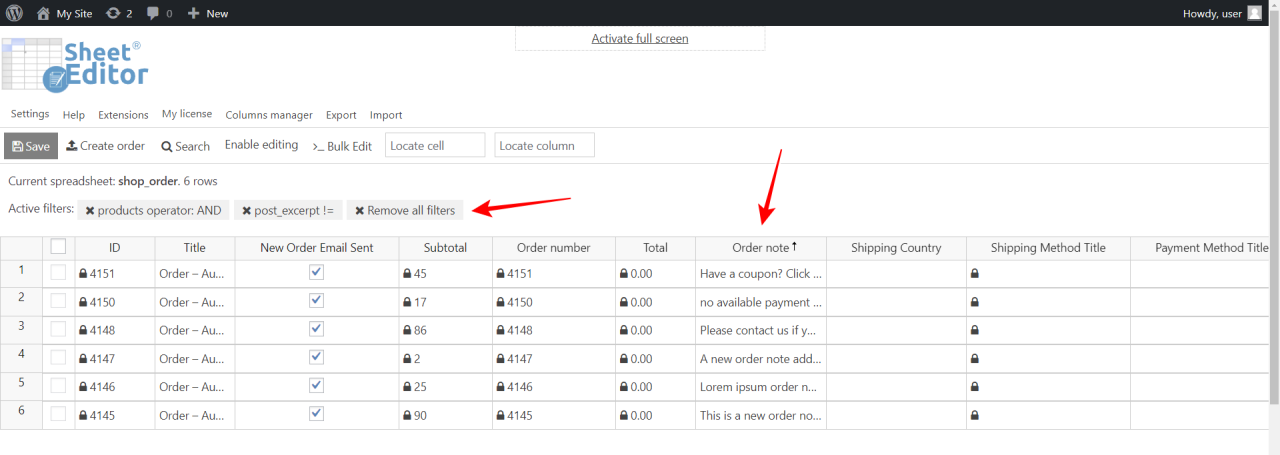
在这里你可以搜索 一种让客户在 WooCommerce 订单上留下备注的方式。







